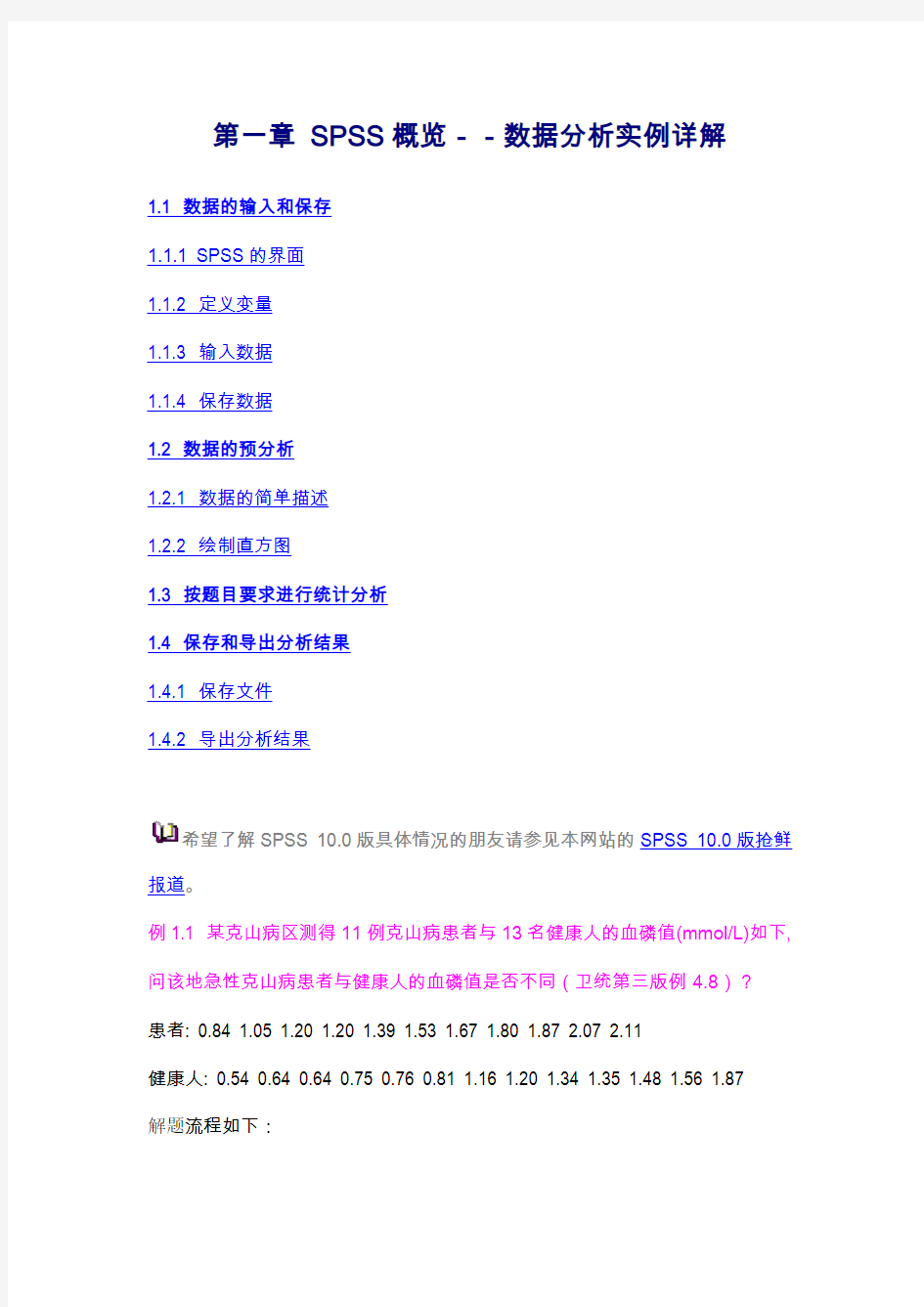
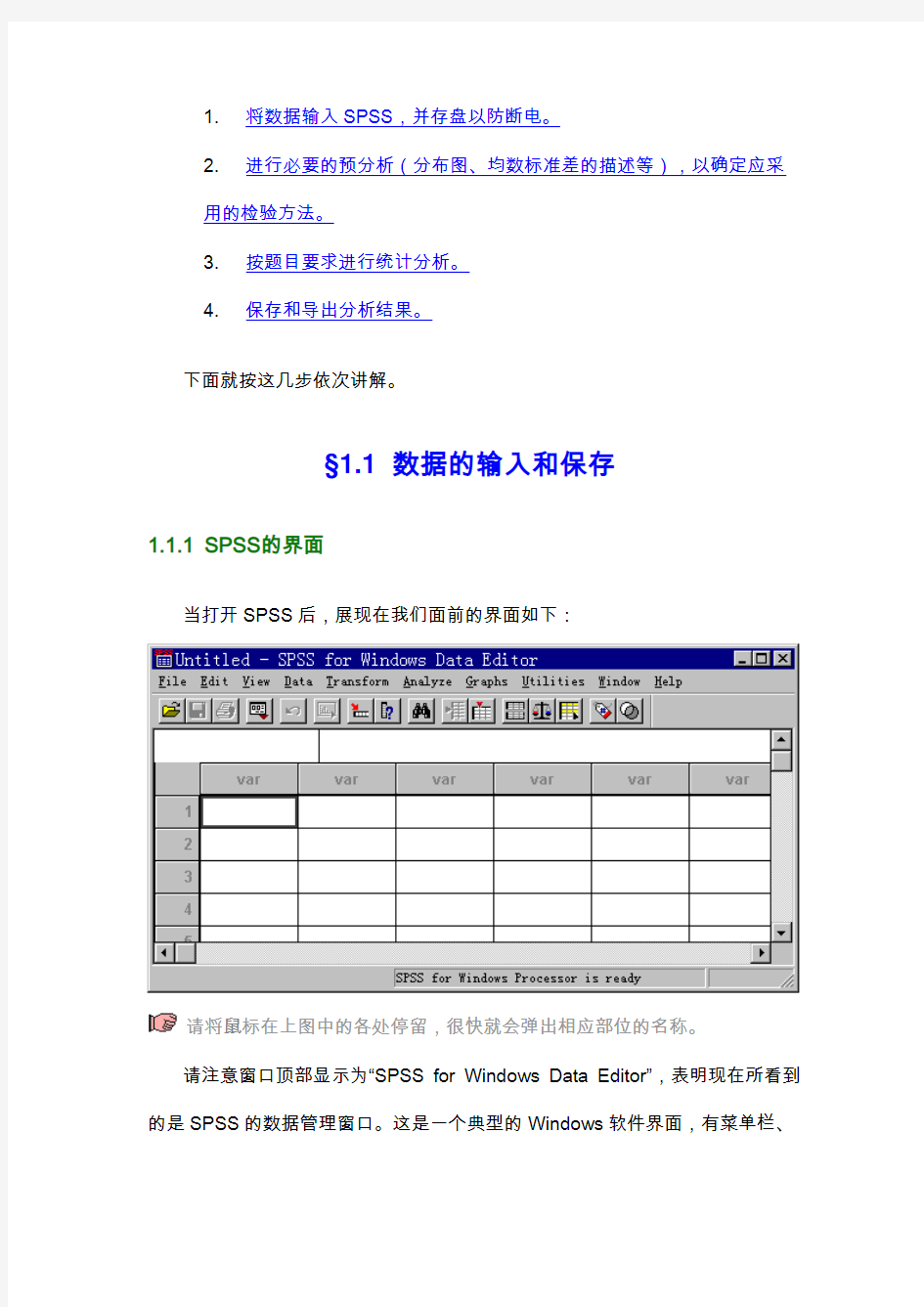
第一章SPSS概览--数据分析实例详解
1.1 数据的输入和保存
1.1.1 SPSS的界面
1.1.2 定义变量
1.1.3 输入数据
1.1.4 保存数据
1.2 数据的预分析
1.2.1 数据的简单描述
1.2.2 绘制直方图
1.3 按题目要求进行统计分析
1.4 保存和导出分析结果
1.4.1 保存文件
1.4.2 导出分析结果
希望了解SPSS 10.0版具体情况的朋友请参见本网站的SPSS 10.0版抢鲜报道。
例1.1 某克山病区测得11例克山病患者与13名健康人的血磷值(mmol/L)如下, 问该地急性克山病患者与健康人的血磷值是否不同(卫统第三版例4.8)?
患者: 0.84 1.05 1.20 1.20 1.39 1.53 1.67 1.80 1.87 2.07 2.11
健康人: 0.54 0.64 0.64 0.75 0.76 0.81 1.16 1.20 1.34 1.35 1.48 1.56 1.87
解题流程如下:
1.将数据输入SPSS,并存盘以防断电。
2.进行必要的预分析(分布图、均数标准差的描述等),以确定应采
用的检验方法。
3.按题目要求进行统计分析。
4.保存和导出分析结果。
下面就按这几步依次讲解。
§1.1 数据的输入和保存
1.1.1 SPSS的界面
当打开SPSS后,展现在我们面前的界面如下:
请将鼠标在上图中的各处停留,很快就会弹出相应部位的名称。
请注意窗口顶部显示为“SPSS for Windows Data Editor”,表明现在所看到的是SPSS的数据管理窗口。这是一个典型的Windows软件界面,有菜单栏、
工具栏。特别的,工具栏下方的是数据栏,数据栏下方则是数据管理窗口的主界面。该界面和EXCEL极为相似,由若干行和列组成,每行对应了一条记录,每列则对应了一个变量。由于现在我们没有输入任何数据,所以行、列的标号都是灰色的。请注意第一行第一列的单元格边框为深色,表明该数据单元格为当前单元格。
有的SPSS系统打开时会出现一个导航对话框,请单击右下方的Cancer 按钮,即可进入上面的主界面。
1.1.2 定义变量
该资料是定量资料,设计为成组设计,因此我们需要建立两个变量,一个变量代表血磷值,习惯上取名为X,另一个变量代表观察对象是健康人还是克山病人,习惯上取名为GROUP。
对数据的统计分析格式不太熟悉的朋友请先学习统计软件第一课。
选择菜单Data==>Define Variable。系统弹出定义变量对话框如下:
该变量定义对话框在SPSS 10.0版中已被取消,这里的操作只适合9.0~7.0版的用户。
对话框最上方为变量名,现在显示为“VAR00001”,这是系统的默认变量名;往下是变量情况描述,可以看到系统默认该变量为数值型,长度为8,有两位小数位,尚无缺失值,显示对齐方式为右对齐;第三部分为四个设置更改按钮,分别可以设定变量类型、标签、缺失值和列显示格式;第四部分实际上是用来定义变量属于数值变量、有序分类变量还是无序分类变量,现在系统默认新变量为数值变量;最下方则依次是确定、取消和帮助按钮。
好,先来建立分组变量GROUP。请将变量名改为GROUP,然后单击OK 按钮。
有没有搞错?!折腾了半天就改个名字!难道连变量格式、标签等都不改?是这样的,在SPSS中所有的数据均以最大位数保存(好象是双精度),也就是说,上面虽然默认只有两位小数,但那指的是计算精度,实际保存的数据位数是非常长的(可以输入Pi值试一下)。在绝大多数情况下,SPSS给出的默认数据类型和数据精度完全可以满足需要,只是不太好看而已。至于标签等比较花
哨的选项,反正我也很少用。现在我们才刚刚入门,一切从简。以后我会详细介绍各种设置的用法。
在第一列灰色的“var”上双击,同样会弹出定义变量对话框。
现在SPSS的数据管理窗口如下所示:
第一列的名称已经改为了“group”,这就是我们所定义的新变量“group”。
现在我们来建立变量X。单击第一行第二列的单元格,然后选择菜单
Data==>Define Variable,同样,将变量名改为X,然后确认。此时SPSS的数据管理窗口如下所示:
现在,第一、第二列的名称均为深色显示,表明这两列已经被定义为变量,其余各列的名称仍为灰色的“var”,表示尚未使用。同样地,各行的标号也为灰色,表明现在还未输入过数据,即该数据集内没有记录。
1.1.3 输入数据
我们先来输入变量X的值,请确认一行二列单元格为当前单元格,弃鼠标而用键盘,输入第一个数据0.84,此时界面显示如图A所示:
图A 图B
请注意:在回车之前,你输入的数据在数据栏内显示,而不是在单元格内显示,现在回车,界面如图B所示:
首先,当前单元格下移,变成了二行二列单元格,而一行二列单元格的内容则被替换成了0.84;其次,第一行的标号变黑,表明该行已输入了数据;第三,一行一列单元格因为没有输入过数据,显示为“.”,这代表该数据为缺失值。用类似的输入方式,我们将患者的血磷值输入完毕,并将相应的变量GROUP均取值为1,此时数据管理窗口如下所示:
从第12行开始输入健康人的数据,并将相应的GROUP变量取值为2。最终该数据集应该有24条记录。
1.1.4 保存数据
选择菜单File==>Save,由于该数据从来没有被保存过,所以弹出Save as 对话框如下:
单击保存类型列表框,可以看到SPSS所支持的各种数据类型,有DBF、FoxPro、EXCEL、ACCESS等,这里我们仍然将其存为SPSS自己的数据格式(*.sav文件)。在文件名框内键入Li1_1并回车,可以看到数据管理窗口左上角由Untitled变为了现在的变量名Li1_1。
为什么这里的对话框会出现汉字?是这样的,需要从编程的角度来解释:SPSS在弹出该对话框时会调用Windows系统的公用函数,由于我们用的是中文Windows系统,所以调用出来的就是中文。
§1.2 数据的预分析
1.2.1 数据的简单描述
首先我们需要知道数据的基本情况,如均数、标准差等。选择
Analyze==>Descriptive Statistics==>Descriptives菜单,系统弹出描述对话框如下:
如果按SPSS标准的叫法,这里应该是调用了Descriptives过程,为了避免太生硬,我们称为调用对话框,等大家熟悉SPSS了以后,在统计分析各章中可能两种称呼会混用。
该对话框可分为左右两大部分,左侧为所有可用的侯选变量列表,右侧为选入变量列表。我们只需要描述X,用鼠标选中X,单击中间的,变量X的标签就会移入右侧,注意这时OK按钮变黑,表明已经可以进行分析了,单击它,系统会弹出一个新的界面如下所示:
该窗口上方的名称为SPSS for Windows Viewer,即(结果)浏览窗口,整个的结构和资源管理器类似,左侧为导航栏,右侧为具体的输出结果。结果表格给出了样本数、最小值、最大值、均数和标准差这几个常用的统计量。从中可以看到,24个数据总的均数为1.2846,标准差为0.4687。
我们以上的做法对吗?当然有问题!光看总的描述是不够的,还应当看看分组的描述情况。这里要用到文件分割功能,请切换回数据管理窗口,选择
Data==>Split File菜单,系统弹出文件分割对话框如下:
选择单选按钮Organize output by groups,将变量GROUP选入右侧的选入变量框,单击OK钮,此时界面不会有任何改变,但请再做一次数据描述,你就可以看到现在数据是分Group=1和Group=2两种情况在描述了!从描述可知两组的均数和标准差分别为1.5209、1.0846和0.4218、0.4221。
如果定义了文件分割,则它会在以后的所有统计分析中起作用,直到你重新定义文件分割方式为止。
1.2.2 绘制直方图
统计指标只能给出数据的大致情况,没有直方图那样直观,我们就来画个直方图瞧瞧!选择Graphs==>Histogram,系统会弹出绘制直方图对话框如下:
将变量X选入Variable选择框内,单击OK按钮。此时结果浏览窗口内会绘制出如下两个直方图:
两组的数据没有特别偏的分布,也没有十分突出的离群值,因此无须变换,可以直接采用参数分析方法来分析。综合设计类型,最终确定采用成组设计两样本均数比较的t检验来分析。
最后,我们还要取消变量分割,免得它影响以后的统计分析,再次调出变量分割对话框,选择单选按钮中的“Analyze all cases, do not creat group”,单击OK按钮就可以了。
§1.3 按题目要求进行统计分析
下面我们要用SPSS来做成组设计两样本均数比较的t检验,选择
Analyze==>Compare Means==>Independent-Samples T test,系统弹出两样本
t检验对话框如下:
group选入grouping框内,注意这时
下面的Define Groups按钮变黑,表
示该按钮可用,单击它,系统弹出比
较组定义对话框如右图所示:
该对话框用于定义是哪两组相比,在
两个group框内分别输入1和2,表
明是变量group取值为1和2的两组
相比。然后单击Continue按钮,再单
击OK按钮,系统经过计算后会弹出
结果浏览窗口,首先给出的是两组的
基本情况描述,如样本量、均数等(糟
糕,刚才的半天工夫白费了),然后
是t检验的结果如下:
可见该结果分为两大部分:第一部分为Levene's方差齐性检验,用于判断两总体方差是否齐,这里的戒严结果为F = 0.032,p = 0.860,可见在本例中方差是齐的;第二部分则分别给出两组所在总体方差齐和方差不齐时的t检验结果,由于前面的方差齐性检验结果为方差齐,第二部分就应选用方差齐时的t检验结果,即上面一行列出的t= 2.524,ν=22,p=0.019。从而最终的统计结论为按
α=0.05水准,拒绝H0,认为克山病患者与健康人的血磷值不同,从样本均数来看,可认为克山病患者的血磷值较高。
§1.4 保存和导出分析结果
1.4.1 保存结果文件
前面我们已经做出了分析结果,但是,可是,可但是,但可是呢?再好的结果只要一断电就会全部消失(废话),对于这一问题人们早已想出了三种解决办法,他们分别是:
?需要结果的时候再运行一次分析程序。
?用笔将结果抄在纸上。
?直接保存结果文件。
显然,最方便快捷、最符合信息时代特征的就是第三种方法,在结果浏览窗口中(注意:一定要在结果浏览窗口中)选择菜单File==>Save,由于该结果也从来没有被保存过,所以弹出和前面保存数据时极为相似的一个Save as对话框,和前面相比,他唯一的区别就是文件的保存类型只有View Files(*.spo)一种。好,闲言少叙,在文件名框中键入“Li1_1”并回车,该结果文件就会按文件名
Li1_1.spo被存储。
不是文件保存类型还有一种“ALL Files(*.*)”吗?别费劲了,这种类型是SPSS公司放在那里哄人的,在该对话框里无论怎么折腾,都只能按SPO文件的格式来保存。
1.4.2 导出分析结果
文件倒是保存了,但问题还没有完全解决:我们从来写文章什么的都用的是文字处理软件,尤其是WORD,可WORD不能直接读取SPO格式的文件,怎么办呢?没关系,SPSS提供了将结果导出为纯文本格式或网页格式的功能,在
结果浏览窗口中选择菜单File==>Export,系统会弹出Exprot Output对话框如下:
最上方的Export下拉式列表可以选择输出的内容,可以为含图表的输出文档、无图表的输出文档和只有统计图表三种;中部的Exprot File对话框则填入输出的目标文件名;左下方的Export What单选框可以选择输出结果的哪些部分,可以是所有结果、所有可见结果或只输出选择的结果,一般选输出所有可见结果;右下方的输出文件类型下拉式列表已被我打开,可见里面有网页格式和纯文本格式两种,在一切按所需选择完毕后按OK钮,则结果文件就会输出为你想要的类型。
好,到这里,就象我们刚开始所说的一样,你实际上已经完全掌握了SPSS 的基本使用方法。我们以后将要做的工作就是“百尺竿头,更进一步”,将从下一章开始详细介绍SPSS各个模块的精确用法,使大家能尽快的从SPSS新手向SPSS高手过度。
第二章数据文件的管理(上)
2.1 建立与保存数据文件-File菜单
2.1.1 新建数据文件
2.1.2.1 直接打开
2.1.2.2 使用数据库查询打开
2.1.2.3 使用文本导入向导读入文本文件
2.1.2 打开其他格式的数据文件
2.1.3 保存数据文件
2.1.4 File菜单中的其他条目
2.2 编辑数据文件
2.2.1 定义新变量
2.2.1.1 直接定义新变量
2.2.1.2 从原有变量计算新变量-Transform菜单
2.2.2 数据的录入
2.2.2.1 直接录入
2.2.2.2 数据录入技巧
2.3 进一步整理数据文件-Data菜单
不言而喻,一切统计分析都是以数据为基础的,因此统计软件的数据管理能力非常重要。SPSS以其豪华的界面为依托,为用户提供的便捷的数据管理功能,下面我们就来具体看一下。
§2.1建立与保存数据文件
和大多数应用软件相同,SPSS中数据文件的管理功能基本上都集中在了File菜单上,该菜单的组织结构和WORD等也极为相似,因此这里我们只介绍比较有特色的几个菜单项。
SPSS 10.0有三个主要窗口界面:数据管理窗口、程序编辑窗口和结果浏览窗口;另有两个不常用的窗口:结果草稿浏览窗口和VBs脚本语言编辑窗口。他们共享许多菜单项,如File菜单就大部分相同,这里介绍的许多内容在五个窗口中都是通用的。
2.1.1 新建数据文件
如果你正从头开始进行一个新的课题,刚刚把数据收集上来,要做统计分析,自然需要新建一个数据库,然后将所有的数据从纸上请到计算机里。在SPSS 中,新建一个数据库容易的不得了--已经到了什么都不用做的地步!是这样,当你进入SPSS系统时,系统就已经生成了一个空数据文件,即你看到的空白的数据管理界面。你只要按自己的需要定义变量,输入数据然后存盘就是了(这些操作马上会讲到)。
2.1.2 打开其他格式的数据文件
凡是做过数据输入工作的人都知道:这活又费眼睛又累人,出错太多了还要挨批评,非常影响个人的光辉形象。算了,还是在有限的经费里划几百美元出来雇个打字小姐吧(怎么用美元?因为我请了个老外!)。可是非常不幸,该同志只会用EXCEL 2000(又是一个被微软成功洗脑的家伙),数据现已输好,怎么转成SPSS数据文件呢?没关系,SPSS提供了以下几种方法来打开其他格式的数据文件。
2.1.2.1 直接打开
SPSS现在可以直接读入许多格式的数据文件,其中就包括EXCEL各个版本的数据文件。选择菜单File==>Open==>Data或直接单击快捷工具栏上的“”按钮,系统就会弹出Open File对话框,单击“文件类型”列表框,在里面能看到直接打开的数据文件格式,分别是:
选择所需的文件类型,然后选中需要打开的文件,SPSS就会按你的要求打开你要使用的数据文件,并自动转换为数据SPSS格式。
也许有视力好的朋友会注意到右下方除了“打开”和“取消”两个按钮外,中间还有一个“Paste”按钮,该按钮在SPSS的大多数对话框中都存在,是用于自动生成SPSS程序的,我们以后会专门讲解该问题。
2.1.2.2 使用数据库查询打开
SPSS可以直接打开许多类型的数据文件,但这并不是说它可以打开所有类型的数据文件(废话),比如FoxPro 3.0以上版本的*.dbf文件就不能直接打开(有兴趣的话你可以试试)。为此,SPSS还提供了另一个适用范围更广、但使用上较为专业的数据接口--数据库查询。
实际上,SPSS在这里使用的是一种叫ODBC(Open Database Capture)的数据接口,该接口被大多数数据库软件和办公软件(如MS Office)支持,通过它,应用程序可以直接访问以结构化查询语言(SQL)做为数据访问标准的数据库管理系统。
由于SPSS 10.0可以直接打开EXCEL所有系列的数据文件,因此数据库查询接口的用处不是很大。但是,在9.0及以前的版本中,该查询仍是直接打开EXCEL 95、97及2000数据文件的唯一办法。
ODBC数据引擎是独立与各种应用软件,直接安装到Windows系统中的,因此你所用的系统中ODBC所支持的数据类型取决于所安装的ODBC引擎的情况。还好,大多数支持该接口的软件都会在安装光盘上附送该引擎的安装文件(如MS Office)。不过有一点要提醒大家,许多机器的OBDC数据引擎安装有问题(尤其是D版),在SPSS中使用它往往要死机。
选择菜单File==>Open Database==>New Query,系统会弹出数据库向导的第一个窗口,其中会列出你使用的机器上已安装的所有数据库驱动程序,选中所需的数据源,然后单击下一步,向导会一步一步的提示你如何做,直至将数据读入SPSS。
我原来准备举一个具体例子,但后来发现不同版本的ODBC引擎所弹出的对话框并不相同!不仅如此,不同的数据驱动程序其对话框也各不相同!比如说,有的需要你的LoginID和Password,有的又不需要,因此我这里就不再讲了。由于它使用上太专业(尤其在10.0版中,9.0版还好些),如果确实要用,请找一个对数据库接口比较熟的人来帮你。
2.1.2.3 使用文本导入向导读入文本文件
《统计分析软件》试(题)卷 班级xxx班xxx 学号xxx 说明:1.本试卷分析结果写在每个题目下面(即所留空白处); 2.考试时间为100分钟; 3.每个试题20分。 一、(20分)已经给出某个班的学生基本情况及其学习成绩的两个SPSS数据文件,学生成绩一.sav;学生成绩二.sav。要求: (1)将所给的两个SPSS数据文件“学生成绩一.sav”与“学生成绩二.sav”合并,并保存为“成绩.sav.” (2)对所建立的数据文件“成绩.sav”进行以下处理: 1)按照性别求出男、女数学成绩的各种统计量(包括平均成绩、标准差等)。 2)计算每个学生的总成绩、并按照总成绩的大小进行排序 3)把数学成绩分成优、良、中三个等级,规则为优(X≥85),良(75≤X≤84),中(X≤74),并对优良中的人数进行统计。
分析: (2) 描述统计量 性别N 极小值极大值均值标准差 男数学 4 77.00 85.00 82.2500 3.77492 有效的N (列表状态) 4 女数学16 67.00 90.00 78.5000 7.09930 有效的N (列表状态)16
注:成绩优良表示栏位sxcj 优为1 良为2 中为3 由表统计得,成绩为优的同学有4人,占总人数的20%;良的同学有12人,占总人数的60%;中的同学有4人,占总人数的40%。 二、(20分)为了解笔记本电脑的市场情况,针对笔记本电脑的3种品牌,进行了满意度调查,随机访问了30位消费者,让他们选出自己满意的品牌,调查结果见下表,其中变量“职业”的取值中,1表示文秘人员,2表示管理人员,3表示工程师,4表示其他人;3个品牌变量的取值中,1表示选择,0表示未选数据见Excel 数据文件“调查.exe”。根据所给数据完成以下问题 (1)将所给数据的Excel文件导入到SPSS中,要求SPSS数据文件写出数据结构(包括变量名,变量类型,变量值标签等)命,并保存为:“调查. Sav”。 (2)试利用多选项分析,利用频数分析来分析消费者对不同品牌电脑的满意度状况;分析不同职业消费者对笔记本品牌满意度状况。
SPSS数据案例分析
SPSS数据案例分析 目录 一.手机 APP 广告点击意愿的模型构建 (3) 1.1构建研究模型 (3) 1.2研究变量及定义 (4) 1.3研究假设 (4) 1.4变量操作化定义 (4) 1.5问卷设计 (5) 二.实证研究 (8) 2.1基础数据分析 (8) 2.2频数分布及相关统计量 (8) 2.3相关分析 (10) 2.4回归分析 (11) 2.5假设检验 (13)
一.手机APP 广告点击意愿的模型构建 1.1构建研究模型 我们知道效用期望、努力期望、社会影响对行为意愿会产生一定的影响,在模型中的性别、年龄、经验与自愿性等四个控制变量,通常都是作为控制变量来观察他们对采用因素与使用意向之间的关系的影响。因此,目前手机 APP 广告的使用人群年龄相对比较年轻,而且年龄特征分布高度集中,年龄在 30 岁以下的人群占到 70%以上,因此本研究考虑性别了这一变量,同时根据手机 APP 广告用户的特性,加入了手机流量作为控制变量,去观察它们对外部变量与点击意愿之间的关系是否有显著影响。 在本研究中,主要把调节变量和控制变量作为两个不同的研究变量,对于调节变量感知风险来说,它是直接影响了感知风险与手机 APP 广告点击意愿二者的关系;而控制变量性别、手机流量这些变量是对广告效用期望、APP 效用期望和社会影响与点击意愿直接的关系是否有显著影响。最后,本文根据手机APP 广告的特点对 UTAUT 模型进行扩展,构建了手机 APP 广告点击意愿的影响因素研究模型。
1.2研究变量及定义 1.3研究假设 (1) 广告效用期望、APP 效用期望、社会影响与手机 APP 点击意向的关系 H1:用户的广告效用期望与点击手机 APP 广告意愿正相关。 H2:用户的 APP 效用期望与点击手机 APP 广告意愿正相关 H3:社会影响与手机 APP 广告点击意愿正相关 (2)感知风险与点击手机 APP 广告意愿的关系 H4:感知风险与手机 APP 广告点击意愿负相关 H5:性别,手机流量对手机 APP 广告点击意愿没有显著影响 1.4变量操作化定义 广告效用期望:广告对我了解某品牌来说很有用 APP 效用期望:使用 APP 能够让我了解到多方面的信息 社会影响:身边的人都在使用手机 APP 广告,所以我也要使用 感知风险:在点击手机 APP 广告时,我担心我的个人隐私安全得不到保护 感知隐私安全重要性:确保点击手机 APP 广告是安全的,对我来说是很重
s p s s的数据分析案例 精选文档 TTMS system office room 【TTMS16H-TTMS2A-TTMS8Q8-
关于某公司474名职工综合状况的统计分析报告一、数据介绍: 本次分析的数据为某公司474名职工状况统计表,其中共包含十一变量,分别是:id(职工编号),gender(性别),bdate(出生日期),edcu(受教育水平程度),jobcat(职务等级),salbegin (起始工资),salary(现工资),jobtime(本单位工作经历<月>),prevexp(以前工作经历<月>),minority(民族类型),age(年龄)。通过运用spss统计软件,对变量进行频数分析、描述性统计、方差分析、相关分析、以了解该公司职工上述方面的综合状况,并分析个变量的分布特点及相互间的关系。 二、数据分析 1、频数分析。基本的统计分析往往从频数分析开始。通过频数分 析能够了解变量的取值状况,对把握数据的分布特征非常有用。 此次分析利用了某公司474名职工基本状况的统计数据表,在gender(性别)、edcu(受教育水平程度)、不同的状况下的频数分析,从而了解该公司职工的男女职工数量、受教育状况的基本分布。 Statistics 首先,对该公司的男女性别分布进行频数分析,结果如下:
上表说明,在该公司的474名职工中,有216名女性,258名男性,男女比例分别为%和%,该公司职工男女数量差距不大,男性略多于女性。 其次对原有数据中的受教育程度进行频数分析,结果如下表: Educational Level (years)
16 59 17 11 18 9 19 27 20 2 .4 .4 21 1 .2 .2 Tot al 474 上 表及其直方图说明,被调查的474名职工中,受过12年教育的职工是该组频数最高的,为190人,占总人数的%,其次为15年,共有116人,占中人数的%。且接受过高于20年的教育的人数只有1人,比例很低。 2、 描述统计分析。再通过简单的频数统计分析了解了职工在性别和受教育水平上的总体分布状况后,我们还需要对数据中的其他变量特征有更为精确的认识,这就需要通过计算基本描述统计的方法来实现。下面就对各个变量进行描述统计分析,得到它们的
《统计分析软件》试(题)卷 班级 xxx班姓名 xxx 学号 xxx 说明:1.本试卷分析结果写在每个题目下面(即所留空白处); 2.考试时间为100分钟; 3.每个试题20分。 一、(20分)已经给出某个班的学生基本情况及其学习成绩的两个SPSS数据文件,学生成绩一.sav;学生成绩二.sav。要求: (1)将所给的两个SPSS数据文件“学生成绩一.sav”与“学生成绩二.sav”合并,并保存为“成绩.sav.” (2)对所建立的数据文件“成绩.sav”进行以下处理: 1)按照性别求出男、女数学成绩的各种统计量(包括平均成绩、标准差等)。 2)计算每个学生的总成绩、并按照总成绩的大小进行排序 3)把数学成绩分成优、良、中三个等级,规则为优(X≥85),良(75≤X ≤84),中(X≤74),并对优良中的人数进行统计。
分析: 描述统计量 性别N极小值极大值均值标准差 男数学477.0085.0082.2500 3.77492有效的 N (列表状态)4 女数学1667.0090.0078.50007.09930有效的 N (列表状态)16
注:成绩优良表示栏位sxcj 优为1 良为2 中为3 由表统计得,成绩为优的同学有4人,占总人数的20%;良的同学有12人,占总人数的60%;中的同学有4人,占总人数的40%。 二、(20分)为了解笔记本电脑的市场情况,针对笔记本电脑的3种品牌,进行了满意度调查,随机访问了30位消费者,让他们选出自己满意的品牌,调查结果见下表,其中变量“职业”的取值中,1表示文秘人员,2表示管理人员,3表示工程师,4表示其他人;3个品牌变量的取值中,1表示选择,0表示未选数据见Excel数据文件“调查.exe”。根据所给数据完成以下问题 (1)将所给数据的Excel文件导入到SPSS中,要求SPSS数据文件写出数据结构(包括变量名,变量类型,变量值标签等)命,并保存为:“调查. Sav”。 (2)试利用多选项分析,利用频数分析来分析消费者对不同品牌电脑的满意度状况;分析不同职业消费者对笔记本品牌满意度状况。 分析:
关于某公司474名职工综合状况的统计分析报告 一、数据介绍: 本次分析的数据为某公司474名职工状况统计表,其中共包含十一变量,分别是:id(职工编号),gender(性别),bdate(出生日期),edcu(受教育水平程度),jobcat(职务等级),salbegin(起始工资),salary(现工资),jobtime(本单位工作经历<月>),prevexp(以前工作经历<月>),minority(民族类型),age(年龄)。通过运用spss统计软件,对变量进行频数分析、描述性统计、方差分析、相关分析、以了解该公司职工上述方面的综合状况,并分析个变量的分布特点及相互间的关系。 二、数据分析 1、频数分析。基本的统计分析往往从频数分析开始。通过频数分析能够 了解变量的取值状况,对把握数据的分布特征非常有用。此次分析利用了某公司474名职工基本状况的统计数据表,在gender(性别)、edcu(受教育水平程度)、不同的状况下的频数分析,从而了解该公司职工的男女职工数量、受教育状况的基本分布。 Statistics 首先,对该公司的男女性别分布进行频数分析,结果如下:
上表说明,在该公司的474名职工中,有216名女性,258名男性,男女比例分别为45.6%和54.4%,该公司职工男女数量差距不大,男性略多于女性。 其次对原有数据中的受教育程度进行频数分析,结果如下表: Educational Level (years)
14 6 1.3 1.3 52.5 15 116 24.5 24.5 77.0 16 59 12.4 12.4 89.5 17 11 2.3 2.3 91.8 18 9 1.9 1.9 93.7 19 27 5.7 5.7 99.4 20 2 .4 .4 99.8 21 1 .2 .2 100.0 Tot 474 100.0 100.0 al 上表及其 直方图说明,被调查的474名职工中,受过12年教育的职工是该组频数最高的,为190人,占总人数的40.1%,其次为15年,共有116人,占中人数的24.5%。且接受过高于20年的教育的人数只有1人,比例很低。 2、描述统计分析。再通过简单的频数统计分析了解了职工在性别和受教
关于某地区361个人旅游情况统计分析报告 一、数据介绍: 本次分析的数据为某地区361个人旅游情况状况统计表,其中共包含七变量,分别是:年龄,为三类变量;性别,为二类变量(0代表女,1代表男);收入,为一类变量;旅游花费,为一类变量;通道,为二类变量(0代表没走通道,1代表走通道);旅游的积极性,为三类变量(0代表积极性差,1代表积极性一般,2代表积极性比较好,3代表积极性好 4代表积极性非常好);额外收入,一类变量。通过运用spss统计软件,对变量进行频数分析、描述性统计、方差分析、相关分析,以了解该地区上述方面的综合状况,并分析个变量的分布特点及相互间的关系。 二、数据分析 1、频数分析。基本的统计分析往往从频数分析开始。通过频数分地区359个人旅游基本 状况的统计数据表,在性别、旅游的积极性不同的状况下的频数分析,从而了解该地区的男女职工数量、不同积极性情况的基本分布。 统计量 积极性性别 N 有效359 359 缺失0 0 首先,对该地区的男女性别分布进行频数分析,结果如下
性别 频率百分比有效百分 比 累积百分 比 有效女198 55.2 55.2 55.2 男161 44.8 44.8 100.0 合计359 100.0 100.0 表说明,在该地区被调查的359个人中,有198名女性,161名男性,男女比例分别为44.8%和55.2%,该公司职工男女数量差距不大,女性略多于男性。 其次对原有数据中的旅游的积极性进行频数分析,结果如下表: 积极性 频率百分比有效百分 比 累积百分 比 有效差171 47.6 47.6 47.6 一般79 22.0 22.0 69.6 比较 好 79 22.0 22.0 91.6 好24 6.7 6.7 98.3 非常 好 6 1. 7 1.7 100.0 合计359 100.0 100.0 其次对原有数据中的积极性进行频数分析,结果如下表: 其次对原有数据中的是否进通道进行频数分析,结果如下表:
课程名称:《SPSS分析方法与应用》 课程号: 2007422 一、单项选择题(共112小题) 1、试题编号:1000110,答案:RetEncryption(D)。 SPSS的安装类型有() A. 典型安装 B.压缩安装 C.用户自定义安装 D.以上都是 2、试题编号:1000310,答案:RetEncryption(D)。 数据编辑窗口的主要功能有() A.定义SPSS数据的结构 B.录入编辑和管理待分析的数据 C.结果输出 和B 3、试题编号:1000410,答案:RetEncryption(A)。 ()文件格式是SPSS独有的,一般无法通过Word,Excel等其他软件打开。 4、试题编号:1000510,答案:RetEncryption(D)。 ()是SPSS为用户提供的基本运行方式。 A.完全窗口菜单方式 B.程序运行方式 C.混合运行方式 D.以上都是 5、试题编号:1000810,答案:RetEncryption(D)。 ()是SPSS中有可用的基本数据类型 A.数值型 B.字符型 C.日期型 D.以上都是 6、试题编号:1000910,答案:RetEncryption(D)。 spss数据文件的扩展名是( ) A..htm B..xls C..dat D..sav 7、试题编号:1001010,答案:RetEncryption(B)。 数据编辑窗口中的一行称为一个() A.变量 B.个案 C.属性 D.元组 8、试题编号:1001110,答案:RetEncryption(C)。
变量的起名规则一般:变量名的字符个数不多于() A. 6 B. 7 C. 8 D. 9 9、试题编号:1001210,答案:RetEncryption(A)。 统计学依据数据的计量尺度将数据划分为三大类,它不包括() A. 定值型数据 B.定距型数据 C.定序型数据 D.定类型数据 10、试题编号:1001310,答案:RetEncryption(A)。 在横向合并数据文件时,两个数据文件都必须事先按关键变量值() A.升序排序 B.降序排序 C.不排序 D.可升可降 11、试题编号:1001810,答案:RetEncryption(A)。 SPSS算术表达式中,字符型()应该用引号引起来。 A 常量 B变量 C算术运算符 D函数 12、试题编号:1001910,答案:RetEncryption(A)。 复合条件表达式又称逻辑表达式,在逻辑运算中,下列()运算最优先。 B AND C OR D都不是 13、试题编号:1002010,答案:RetEncryption(A)。 数据选取的方法中,()是按符合条件的数据进行选取。 A 按指定条件选取 B 随即选取 C选取某一区域内样本 D过滤变量选取 14、试题编号:1002110,答案:RetEncryption(B)。 通过()可以达到将数据编辑窗口中的技术数据还原为原始数据的目的。 A 数据转置 B 加权处理 C 数据才分 D以上都是 15、试题编号:1002210,答案:RetEncryption(A)。 SPSS的()就是将数据编辑窗口中数据的行列互换 A 数据转置 B 加权处理 C 数据才分 D以上不都是 16、试题编号:1002310,答案:RetEncryption(B)。 SPSS软件是20世纪60年代末,由()大学的三位研究生最早研制开发的。 A、哈佛大学 B、斯坦福大学 C、波士顿大学 D、剑桥大学 17、试题编号:1002710,答案:RetEncryption(D)。 SPSS中进行参数检验应选择()主窗口菜单。 A、视图 B、编辑 C、文件 D、分析 18、试题编号:1002810,答案:RetEncryption(A)。 SPSS中进行输出结果的保存应选择()主窗口菜单。 A、视图 B、编辑 C、文件 D、分析 19、试题编号:1002910,答案:RetEncryption(C)。 SPSS中进行数据的排序应选择()主窗口菜单。 A、视图 B、编辑 C、数据 D、分析
SPSS数据案例分析 目录 一.手机 APP 广告点击意愿的模型构建 2 1.1构建研究模型 2 1.2研究变量及定义 2 1.3研究假设 3 1.4变量操作化定义 3 1.5问卷设计 3 二.实证研究 5 2.1基础数据分析 5 2.2频数分布及相关统计量 5 2.3相关分析 7 2.4回归分析 8 2.5假设检验 10
一.手机APP 广告点击意愿的模型构建 1.1构建研究模型 我们知道效用期望、努力期望、社会影响对行为意愿会产生一定的影响,在模型中的性别、年龄、经验与自愿性等四个控制变量,通常都是作为控制变量来观察他们对采用因素与使用意向之间的关系的影响。因此,目前手机APP 广告的使用人群年龄相对比较年轻,而且年龄特征分布高度集中,年龄在30 岁以下的人群占到70%以上,因此本研究考虑性别了这一变量,同时根据手机APP 广告用户的特性,加入了手机流量作为控制变量,去观察它们对外部变量与点击意愿之间的关系是否有显著影响。 在本研究中,主要把调节变量和控制变量作为两个不同的研究变量,对于调节变量感知风险来说,它是直接影响了感知风险与手机APP 广告点击意愿二者的关系;而控制变量性别、手机流量这些变量是对广告效用期望、APP 效用期望和社会影响与点击意愿直接的关系是否有显著影响。最后,本文根据手机APP 广告的特点对UTAUT 模型进行扩展,构建了手机APP 广告点击意愿的影响因素研究模型。
1.2研究变量及定义 1.3研究假设 (1) 广告效用期望、APP 效用期望、社会影响与手机APP 点击意向的关系 H1:用户的广告效用期望与点击手机APP 广告意愿正相关。 H2:用户的APP 效用期望与点击手机APP 广告意愿正相关 H3:社会影响与手机APP 广告点击意愿正相关 (2)感知风险与点击手机APP 广告意愿的关系 H4:感知风险与手机APP 广告点击意愿负相关 H5:性别,手机流量对手机 APP 广告点击意愿没有显著影响
SPSS软件进行主成分分析的应用例子 2002年16家上市公司4项指标的数据[5]见表2,定量综合赢利能力分析如下: 第一,将EXCEL中的原始数据导入到SPSS软件中; 【1】“分析”|“描述统计”|“描述”。 【2】弹出“描述统计”对话框,首先将准备标准化的变量移入变量组中,此时,最重要的一步就是勾选“将标准化得分另存为变量”,最后点击确定。 【3】返回SPSS的“数据视图”,此时就可以看到新增了标准化后数据的字段。
数据标准化主要功能就是消除变量间的量纲关系,从而使数据具有可比性,可以举个简单的例子,一个百分制的变量与一个5分值的变量在一起怎么比较?只有通过数据标准化,都把它们标准到同一个标准时才具有可比性,一般标准化采用的是Z标准化,即均值为0,方差为1,当然也有其他标准化,比如0--1标准化等等,可根据自己的研究目的进行选择,这里介绍怎么进行数据的Z标准化。 所的结论: 标准化后的所有指标数据。 注意: SPSS 在调用Factor Analyze 过程进行分析时, SPSS 会自动对原始数据进行标准化处理, 所以在得到计算结果后的变量都是指经过标准化处理后的变量, 但SPSS 并不直接给出标准化后的数据, 如需要得到标准化数据, 则需调用Descriptives 过程进行计算。 factor过程对数据进行因子分析(指标之间的相关性判定略)。 【1】“分析”|“降维”|“因子分析”选项卡,将要进行分析的变量选入“变量”列表;
【2】设置“描述”,勾选“原始分析结果”和“KMO与Bartlett球形度检验”复选框; 【3】设置“抽取”,勾选“碎石图”复选框; 【4】设置“旋转”,勾选“最大方差法”复选框; 【5】设置“得分”,勾选“保存为变量”和“因子得分系数”复选框; 【6】查看分析结果。 所做工作: a.查看KMO和Bartlett 的检验 KMO值接近1.KMO值越接近于1,意味着变量间的相关性越强,原有变量越适合作因子分析; Bartlett 球度度检验的Sig值越小于显著水平0.05,越说明变量之间存在相关关系。 所的结论: 符合因子分析的条件,可以进行因子分析,并进一步完成主成分分析。 注意: 1.KMO(Kaiser-Meyer-Olkin) KMO统计量是取值在0和1之间。当所有变量间的简单相关系数平方和远远大于偏相关系数平方和时,KMO值接近1.KMO值越接近于1,意味着变量间的相关性越强,原有变量越适合作因子分析;当所有变量间的简单相关系数平方和接近0时,KMO值接近0.KMO值越接近于0,意味着变量间的相关性越弱,原有变量越不适合作因子分析。 Kaiser给出了常用的kmo度量标准: 0.9以上表示非常适合;0.8表示适合;0.7表示一般; 0.6表示不太适合;0.5以下表示极不适合。 2.Bartlett 球度检验: 巴特利特球度检验的统计量是根据相关系数矩阵的行列式得到的,如果该值较大,且其对应的相伴概率值小于用户心中的显著性水平,那么应该拒绝零假设,认为相关系数矩阵不可能是单位阵,即原始变量之间存在相关性,适合于做主成份分析;相反,如果该统计量比较小,且其相对应的相伴概率大于显著性水平,则不能拒绝零假设,认为相关系数矩阵可能是单位阵,不宜于做因子分析。 Bartlett 球度检验的原假设为相关系数矩阵为单位矩阵,Sig值为0.001小于显著水平0.05,因此拒绝原假设,说明变量之间存在相关关系,适合做因子分析。 所做工作: b. 全部解释方差或者解释的总方差(Total Variance Explained)
SPSS在教育研究中的应用某大学学生对本校的满意度调查 学院:教育学院 专业:课程与教学论 学号:201411000156 姓名:李平 2014年12月13日
目录 一、研究问题的提出 (3) 二、研究内容与方法 (3) (一) 研究内容 (3) (二) 研究方法 (3) 三、调查对象及人数 (4) 四、问卷分析 (5) (一)回收情况 (5) (二)信度分析 (5) 五、数据统计与分析 (6) (一)数据输入 (6) (二)数据分析 (7) 1.描述统计 (7) (1)多选题描述统计 (7) (2)单选题描述统计 (9) 2.推断统计 (12) (1)独立样本T检验 (12) (2)单一样本T检验 (15) (3)单因素方差分析 (17) (4) X2检验 (21) 3.相关分析 (22) (1)变量间相关分析 (22) (2)维度间相关分析 (23) 六、结论 (27) 七、附录 (28)
一、研究问题的提出 学生的学校生活和成长密切相关。我们通过对他们的大学生活满意度的调查结果向有关部门提出建议,并希望能引起学校对这一系列问题的关注,最终希望大学生对其大学的满意度有所提升,大学生是一个庞大的群体,特别是近几年,随着高校的扩招,我国越来越多人能够上大学。上大学是很多人的梦想,他们都憧憬着大学校园的生活,然而当他们进了大学后才发现大学生活并非所想的美好,取而代之的却是对校园生活的不满,大学生是十分宝贵的人才资源,他们对校园生活的体验和感受,与他们的更好的学习。 二、研究内容与方法 (一)研究内容 了解学生对于学校的师资水平、环境、日常管理等各方面的满意度。 (二)研究方法 1.问卷编制 本研究采用自编问卷,问卷共由两部分组成:基本情况部分包括被调查者的性别、年级等,问卷主体部分包括师资水平、学校环境、日常管理三大维度,细分为12个三级指标(见表2-1),问卷采用五点制计分法,即“非常满意”、“满意”、“一般”、“不满意”、“非常不满意”,分别赋值5分、4分、3分、2分、1分。 表2-1 某大学学生对本校的满意度测评指标体系 一 级指标 二级指标(潜在变量)三级指标(观测变量) 对自己师资水平对教师教学方法、对教师工作态 度、对教师人品修养、对师资配备 学校的意学校环境对学习环境、对就餐环境、对居住 环境、对校园绿化环境 满度指数日常管理对专业课时安排、对收费标准、对 奖、助学金制度、对学校治安
第一章SPSS概览--数据分析实例详解 1.1 数据的输入和保存 1.1.1 SPSS的界面 1.1.2 定义变量 1.1.3 输入数据 1.1.4 保存数据 1.2 数据的预分析 1.2.1 数据的简单描述 1.2.2 绘制直方图 1.3 按题目要求进行统计分析 1.4 保存和导出分析结果 1.4.1 保存文件 1.4.2 导出分析结果 希望了解SPSS 10.0版具体情况的朋友请参见本网站的SPSS 10.0版抢鲜报道。 例1.1 某克山病区测得11例克山病患者与13名健康人的血磷值(mmol/L)如下, 问该地急性克山病患者与健康人的血磷值是否不同(卫统第三版例4.8)? 患者: 0.84 1.05 1.20 1.20 1.39 1.53 1.67 1.80 1.87 2.07 2.11 健康人: 0.54 0.64 0.64 0.75 0.76 0.81 1.16 1.20 1.34 1.35 1.48 1.56 1.87 解题流程如下:
1.将数据输入SPSS,并存盘以防断电。 2.进行必要的预分析(分布图、均数标准差的描述等),以确定应采 用的检验方法。 3.按题目要求进行统计分析。 4.保存和导出分析结果。 下面就按这几步依次讲解。 §1.1 数据的输入和保存 1.1.1 SPSS的界面 当打开SPSS后,展现在我们面前的界面如下: 请将鼠标在上图中的各处停留,很快就会弹出相应部位的名称。 请注意窗口顶部显示为“SPSS for Windows Data Editor”,表明现在所看到的是SPSS的数据管理窗口。这是一个典型的Windows软件界面,有菜单栏、
SPSS数据案例分析 目录 _Toc438655006 一.手机APP 广告点击意愿的模型构建 (2) 1.1构建研究模型 (2) 1.2研究变量及定义 (2) 1.3研究假设 (2) 1.4变量操作化定义 (2) 1.5问卷设计 (2) 二.实证研究 (2) 2.1基础数据分析 (2) 2.2频数分布及相关统计量 (2) 2.3相关分析 (2) 2.4回归分析 (2) 2.5假设检验 (2)
一.手机APP 广告点击意愿的模型构建 1.1构建研究模型 我们知道效用期望、努力期望、社会影响对行为意愿会产生一定的影响,在模型中的性别、年龄、经验与自愿性等四个控制变量,通常都是作为控制变量来观察他们对采用因素与使用意向之间的关系的影响。因此,目前手机APP 广告的使用人群年龄相对比较年轻,而且年龄特征分布高度集中,年龄在30 岁以下的人群占到70%以上,因此本研究考虑性别了这一变量,同时根据手机APP 广告用户的特性,加入了手机流量作为控制变量,去观察它们对外部变量与点击意愿之间的关系是否有显著影响。 在本研究中,主要把调节变量和控制变量作为两个不同的研究变量,对于调节变量感知风险来说,它是直接影响了感知风险与手机APP 广告点击意愿二者的关系;而控制变量性别、手机流量这些变量是对广告效用期望、APP 效用期望和社会影响与点击意愿直接的关系是否有显著影响。最后,本文根据手机APP 广告的特点对UTAUT 模型进行扩展,构建了手机APP 广告点击意愿的影响因素研究模型。
1.3研究假设 (1) 广告效用期望、APP 效用期望、社会影响与手机APP 点击意向的关系 H1:用户的广告效用期望与点击手机APP 广告意愿正相关。 H2:用户的APP 效用期望与点击手机APP 广告意愿正相关 H3:社会影响与手机APP 广告点击意愿正相关 (2)感知风险与点击手机APP 广告意愿的关系 H4:感知风险与手机APP 广告点击意愿负相关 H5:性别,手机流量对手机APP 广告点击意愿没有显著影响
●一。变量的赋值 1.乘方(**),例如二的三次方:2**3 2.不同规则的赋值:转换→计算变量(如果),每一个规则的赋值都要重新进行此步骤(但注意每一遍的变量名都不变,并且他都会问你要不要替换成新的变量,你选是就行了) 3.不同规则的赋值:(1)转换→重新编码为不同变量:输入变量,输出变量,要点击“变化量”才可保存输出变量→新值和旧值:值(直接选取取值)、范围(最大到最小的范围,包含端点值),点击“添加”成功保存新值和旧值→所有不同取值规则都完成后点击继续、确定,则在变量视图多出一个新变量(2)若不想包含端点值,可以采取小数的方式变换,eg. 899.9(小数位比该变量属性的小数位多一位就行了) (3)这种要先把BMI按照男女分开,然后再分组的,可以在对话框中点击“如果”选项进行设置,并且要分别对男女进行上述操作(一共做两遍)。 二。离散化 1可视离散化:转换→可视分箱,分割点:所以想生成几组,就定义几个分割点;填写第一个分割点的时候就必须填写最小值;一定要选中上端点排除。 三。排序 1.转换→自动重新编码:不分组,从头到尾排序 2.转换→个案排秩(1)多层次数据:基于A变量对B变量进行排序。(例如,基于职称对收入进行排序,就是不同职称各自组内排工资的高低)(2)设置秩1;绑定值 四。时间序列:转换→变动值 五。查找与计数:转换→对个案内的值计数(查找“基本工资800-900女职工”,生成新变量,满足这个条件的标为1,不符合这个标准的标为0,男职工标为缺失。范围:包含上限下限) ●六。数据→个案排序:把变量顺序完全按照你想要的标准排序,所有的变量顺序都会改变 七。拆分文件:要分男女进行数据统计:数据→拆分文件→比较组/按组输出,分组依据。不分男女进行数据统计:数据→拆分文件→分析所有个案 八。选择个案(例如只选择三年级的变量进行分析):数据→选择个案→如果条件满足:如果;随机个案样本;基于时间或个案范围;使用过滤变量(例如要把身高为缺失值和值为0的剔除)→输出:过滤(不符合条件的数据会画上“/”,原始数据并未删除);将选定个案复制到新数据集(形成一个新的SPSS数据文件,原始数据并未删除);删除未选定的个案(删除原始数据,不建议使用)→之后在分析的时候就只会分析三年级的变量。不想只分析三年及,记得重新做这一步。 九。加权个案:数据→加权个案(例。100分的有5人)。不想加权了,记得重新做这一步。 十。分类汇总(1)例如算不同年级的人的身高的均值、方差…(只能计算函数)(2)数据→汇总,分界变量(分类标准变量),变量摘要(计算变量),函数:选择计算变量函数,变量名称与标签:定义新生成变量的名称与标签 ●十一。长宽数据的转换 1.长数据变宽数据:索引变量消失变成score的尾缀 (1)数据→重组(重构)→个案重组为变量,标识变量,索引变量,电脑会自动帮你选出是xx xx要重构(不同疗程值不同的变量)。选完上述这些之后就一直点下一步&完成&立即重构&确定即可 (2)注意:当有多个变量需要重构时要自己决定“新变量组的顺序”。(A1A2B1B2;A1B1A2B2) 2.宽数据变长数据:score的尾缀消失变成索引变量 (1)数据→重组(重构)→变量重组为个案,个案组标识:使用选定变量,固定变量(手动选择,电脑不会自动帮你选出了),要转置的变量即值不固定的要重构的变量(手动选择,电脑不会自动帮你选出了)。选完上述这些之后就一直点击下一步&完成&立即重构数据&确定就行了 (2)当有多个变量需要重构时,这块的操作要特别注意:○1首先在“变量组数目”中选择“多个”○2然后在“选择变量”里要对于不同的“目标变量”分别定义“要转置的变量”(在本题中,即对于kidid目标变量定义一遍要转置的变量;对于age目标变量在定义一遍要转置的变量。其中,这两个要转置的变量必须是完全不同的)。但只需要定义一次“个案组标识”&“固定变量”(固定变量是相对于kidid & age都固定的那些变量;而不是说在对kidid进行转置的时候,age就是固定变量了;因此,固定变量只用定义一次且固定变量可以为空)。并且,你要特别注意,“个案组标识”里选择的变量& n个“要转置的变量”里选择的变量&“固定变量”里选择的变量都必须是完全不相同的。
《数据分析及其应用软件》习题 姓名__学号___成绩 习题1:出钢时所用盛钢水的钢包,因钢水对耐火材料的侵蚀,容积不断增大我们希望找出使用次数与增大的容积之间的关系,试验数据如下: 使用次数x增大容积y 2 6.42 38.20 49.58 59.50 69.70 710.00 89.93 99.99 1010.49 1110.59 1210.60 1310.80 1410.60 1510.90 1610.76 写出分析报告(内容包括以下四点) 1.用双曲线1/y = a+b/x作曲线拟合:(1)画出散点图,(2)写出回 归方程,(3)进行检验,(4)分析结果,(α= 0.05) 2.用指数曲线y = ae b/x 作曲线拟合:(1)画出散点图,(2)写出回 归方程,(3)进行检验,(4)分析结果,(α= 0.05) 3.比较两种曲线后,写出较优的曲线回归方程. 4.使用较优的曲线回归方程预测当使用次数为17次时钢包的容积增大多 少? 习题2:1.研究货运总量(万吨)与工业总值(亿元)、农业总产值(亿元)、居民非商品支出(亿元)的关系。数据见下表 编号货运总量 (万吨)工业总产值 (亿元) 农业总产值 (亿元) 居民非商品支出 (亿元) 1 2 3160 260 210 70 75 65 35 40 40 1.0 2.4 2.0
4 5 6 7 8 9 10265 240 220 275 160 275 250 74 72 68 78 66 70 65 42 38 45 42 36 44 42 3.0 1.2 1.5 4.0 2.0 3.2 3.0 (1)计算出的相关系数矩阵; (2)求关于的三元线性回归方程; (3)对所求得的回归方程作拟合优度检验; (4)对回归方程做显著性检验; (5)对每一个回归系数做显著性检验; (6)如果有的回归系数没有通过显著性检验,将其剔除。 重新建立回归方程,再作回归方程的显著性检验和回归系数显著性检验; (7)求出每一个回归系数的之置信水平为95%的置信区间; (8)求出标准化回归方程; (9)求当=75,=42,=3.1时的值,给定置信水平为99%,用SPSS软件计算精确置信区间,用手工计算近似预测区间; (10)结合回归方程对问题作一些基本分析。 习题3:为研究某地区人口死亡状况,已按某种方法将15个已知样品分为3类,指标及原始数据如下表。利用费歇线性判别函数,判定另外4个待判样品属于哪一类? 某地区人口死亡状况指标及原始数据表 组别序 号 = 0岁 组 死亡概率 =1岁 组死亡概 率 = 1 0岁 组死亡概率 =55岁 组死亡概率 =80岁 组死亡概率 =平均 预期寿命 第一 组 134.167.44 1.127.8795.1969.30 233.06 6.34 1.08 6.7794.0869.70 336.269.24 1.048.9797.3068.80 440.1713.45 1.4313.88101.2066.20 550.0623.03 2.8323.74112.5263.30
《统计分析软件》试(题)卷 班级xxx班姓名xxx 学号xxx 题号一二三四五六总成绩成绩 说明:1.本试卷分析结果写在每个题目下面(即所留空白处); 2.考试时间为100分钟; 3.每个试题20分。 一、(20分)已经给出某个班的学生基本情况及其学习成绩的两个SPSS数据文件,学生成绩一.sav;学生成绩二.sav。要求: (1)将所给的两个SPSS数据文件“学生成绩一.sav”与“学生成绩二.sav”合并,并保存为“成绩.sav.” (2)对所建立的数据文件“成绩.sav”进行以下处理: 1)按照性别求出男、女数学成绩的各种统计量(包括平均成绩、标准差等)。 2)计算每个学生的总成绩、并按照总成绩的大小进行排序 3)把数学成绩分成优、良、中三个等级,规则为优(X≥85),良(75≤X ≤84),中(X≤74),并对优良中的人数进行统计。
分析: (2) 描述统计量 性别N 极小值极大值均值标准差 男数学 4 77.00 85.00 82.2500 3.77492 有效的N (列表状态) 4 女数学16 67.00 90.00 78.5000 7.09930 有效的N (列表状态)16
注:成绩优良表示栏位sxcj 优为1 良为2 中为3 由表统计得,成绩为优的同学有4人,占总人数的20%;良的同学有12人,占总人数的60%;中的同学有4人,占总人数的40%。 二、(20分)为了解笔记本电脑的市场情况,针对笔记本电脑的3种品牌,进行了满意度调查,随机访问了30位消费者,让他们选出自己满意的品牌,调查结果见下表,其中变量“职业”的取值中,1表示文秘人员,2表示管理人员,3表示工程师,4表示其他人;3个品牌变量的取值中,1表示选择,0表示未选数据见Excel数据文件“调查.exe”。根据所给数据完成以下问题 (1)将所给数据的Excel文件导入到SPSS中,要求SPSS数据文件写出数据结构(包括变量名,变量类型,变量值标签等)命,并保存为:“调查. Sav”。 (2)试利用多选项分析,利用频数分析来分析消费者对不同品牌电脑的满意度状况;分析不同职业消费者对笔记本品牌满意度状况。 分析:
[例11-1]下表资料为25名健康人的7项生化检验结果,7项生化检验指标依次命名为X1至X7,请对该资料进行因子分析。
图 ???对话框(图框。 图 钮返回 图11.3?描述性指标选择对话框 ???点击Extraction...钮,弹出FactorAnalysis:Extraction对话框(图11.4),系统提供如下因子提取方法: 图11.4?因子提取方法选择对话框 ???Principalcomponents:主成分分析法;
???Unweightedleastsquares:未加权最小平方法; ???Generalizedleastsquares:综合最小平方法; ???Maximumlikelihood:极大似然估计法; ???Principalaxisfactoring:主轴因子法; ???Alphafactoring:α因子法; ???对话框。 ???5种因图 ???旋转的目的是为了获得简单结构,以帮助我们解释因子。本例选正交旋转法,之后点击Continue钮返回FactorAnalysis对话框。 ???点击Scores...钮,弹出弹出FactorAnalysis:Scores对话框(图11.6),系统提供3种估计因子得分系数的方法,本例选Regression(回归因子得分),之后点击Continue钮返回FactorAnalysis对话框,再点击OK钮即完成分析。
图11.6?估计因子分方法对话框? ?11.2.3?结果解释 ??在输出结果窗口中将看到如下统计数据: ??系统首先输出各变量的均数(Mean)与标准差(StdDev),并显示共有25例观察单位进入分析;接着输出相关系数矩阵(CorrelationMatrix),经Bartlett检验表明:Bartlett值=326.28484,P<0.0001,即相关矩阵不是一个单位矩阵,故考虑进行因子分析。 好。今KMO值 NumberofCases?=?????25 CorrelationMatrix: X1???????X2???????X3???????X4???????X5???????X6???????X7 X1????????1.00000 X2?????????.58026??1.00000
---------------------------------------------装--------------------------------- --------- 订 -----------------------------------------线---------------------------------------- 班级 姓名 学号 - 广 东 财 经 大 学 答 题 纸(格式二) 课程 数据处理技术与SPSS 20 15 -20 16 学年第 1 学期 成绩 评阅人 评语: ========================================== (题目)关于本部学生对收费代课现象支持度的调查报告 (正文) 一、调查背景 如今,大学生逃课现象屡见不鲜,随之衍生了“收费代课”的现象。据了解,在全国近百所高校中,存在“收费代课”现象的高校居然有一半之多。当“收费代课”现象衍变成了一种行业,成为有领导、有组织、有规模、有纪律的机构,不仅仅应当引起社会的关注,更应引起校方对教育方式的深刻反思。“有偿代课”作为一种不正常的校园现象,有其存在的社会土壤,其原因有多方面,值得让人对当前大学教育深思。在“收费代课”现象蔚然成风之时,我们学校的学生们也加入了这支大队伍。对于这样的一种收费代课的行为,同学们褒贬不一,每个人都有自己的看法。然而,这种行为经常在我们的身边发生着,无疑应该引起我们的关注,并引发我们的深思,形成一定的判别能力与认知能力。
二、调查目的 我们希望通过本次调查了解广东财经大学本部学生选择收费代课的原因,以及对本专业学习、实习实践的认知程度,是否支持放弃学习去实习或者做自己的事情,是否支持收费代课。同时,我们也希望通过这份调查报告揭露出的一些情况,一方面,帮助学生更好地权衡学习与实习的利弊,更加理性地对待收费代课的行为,做出对自己正确合适的选择;另一方面,引起学校对这种收费代课现象的重视,给学校提一些建议,希望学校采取一些措施改善这种不良校风。 三、调查方法 从可行性角度出发,本次调查采用非概率随机抽样的街头拦截法,集中对象为本部大三大四的同学,以自愿形式对本部同学分发调查问卷,总共发出80份问卷,回收80份,有效问卷80份。收集问卷之后,利用spss软件进行数据整理与分析,最后把结论整理成调查报告。调查报告中采用的数据分析方法主要有:频数分析、多选项分析、交叉列联表行列变量间关系的分析、单因素方差分析等。 四、描述统计 1、对样本性别作频数分析 从上表可以看出,这次填写问卷的女生较多,占了样本的66.3%,这与我们学校男女比例不均衡有很大的关系,样本的男女比例不相等,也可以较好地接近学校的实际情况,有利于我们得到更为准确的结论。 2、对样本年级作频数分析 从上表可知,参加问卷调查的大三大四学生比例明显比较高,这与一开始我们预期相符,样本中大三大四学生所占比例较多,有利于我们得到更为有针对性的结论。